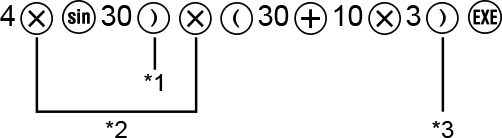Osnovna pravila unosa
Kada pritisnete  , automatski će se procijeniti redoslijed operacija i na zaslonu će se prikazati rezultat.
, automatski će se procijeniti redoslijed operacija i na zaslonu će se prikazati rezultat.
4 × sin 30 × (30 + 10 × 3) = 120
*1 Iza sinusa i ostalih funkcija koje upotrebljavaju zagrade potrebno je unijeti desnu zagradu.
*2 Moguće je izostaviti te simbole množenja (×).
*3 Moguće je izostaviti desnu zagradu neposredno prije operacije  .
.
Prebacivanje pokazivača na početak ili kraj unesenog izraza
Pri unosu izraza možete pritisnuti  za prebacivanje pokazivača na početak izraza ili
za prebacivanje pokazivača na početak izraza ili  za prebacivanje pokazivača na kraj izraza.
za prebacivanje pokazivača na kraj izraza.
Oznaka „More” (Više) u unesenom izrazu i rezultatu izračuna ( ,
,  )
)
Ako se zdesna retku unesenog izraza ili retku rezultata izračuna nalazi simbol strelice ( ili
ili  ), prikazani redak nastavlja se udesno. S pomoću tipki
), prikazani redak nastavlja se udesno. S pomoću tipki 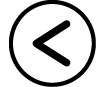 i
i 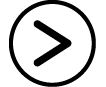 pomičite redak ulijevo i udesno.
pomičite redak ulijevo i udesno.
Ako se na desnom kraju retka rezultata izračuna nalazi  , možete skočiti na kraj rezultata tako da pritisnete
, možete skočiti na kraj rezultata tako da pritisnete  . Za skok na početak retka rezultata izračuna pritisnite
. Za skok na početak retka rezultata izračuna pritisnite  .
.
Imajte na umu da ako želite pomicati uneseni izraz dok su prikazane oznake  i
i  , prvo trebate pritisnuti
, prvo trebate pritisnuti 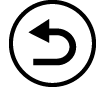 ili
ili 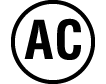 , a potom pomaknuti izraz s pomoću tipki
, a potom pomaknuti izraz s pomoću tipki 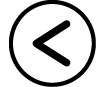 i
i 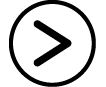 .
.
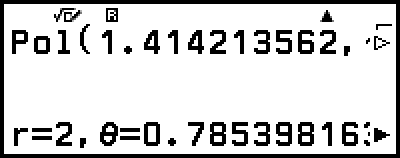
Automatsko umetanje zagrada
Ako izvršite izračun koji sadržava i operacije dijeljenja i množenja u kojima je izostavljen znak množenja, automatski će se umetnuti zagrade kako je prikazano u primjeru u nastavku.
– Kada izostavite znak množenja neposredno ispred otvorene zagrade ili iza zatvorene zagrade.
Primjer: 6 ÷ 2(1 + 2) → 6 ÷ (2(1 + 2))
– Kada izostavite znak množenja neposredno prije varijable, konstante itd.
Primjer: 6 ÷ 2π → 6 ÷ (2π)
Oznaka ograničenja unosa
Oblik pokazivača promijenit će se u  kada preostane 10 bajtova ili manje dozvoljenog unosa. Ako se to dogodi, završite unos izračuna i pritisnite
kada preostane 10 bajtova ili manje dozvoljenog unosa. Ako se to dogodi, završite unos izračuna i pritisnite  .
.